Viser harddisk-LED-en din i datamaskinens chassis non-stop diskinngang eller utgangsaktivitet? Hvis I / O-operasjonene skjer med en alarmerende hastighet, noen ganger til og med 100% diskbruk, finner du prosessen og stopper den fra å gå, spesielt hvis du bruker Solid State Drive. Hvis du lurer på hvilken prosess som knaster harddisken kontinuerlig, er du hvordan du finner det krenkende programmet.
Hvordan spore disk I / O-aktivitet i Windows
Windows Search Indexer vil utføre maksimalt Disk I / O når du bygger indeksen fra bunnen av. Men for påfølgende filer, vil det ikke beskatte systemet ditt så mye med mindre du legger til for mange filer hver dag og også konfigurerer Windows Search til å indeksere filinnholdet i flere filtyper, noe som kan føre til en resultathit. Noen tredjeparts tweakers har alternativer for å deaktivere Windows Search for å redusere diskskrivinger av søkeindeksen, og noen brukere som har SSD-stasjoner slår av indeksering.
Bruk Oppgavebehandling for å spore disklesing / skriving I / O av programmer
Søkeindeksen er kanskje ikke alltid den skyldige, men et dårlig kodet program beskriver sannsynligvis stasjonen. La oss bruke Task Manager for å finne det ut.
- Åpne Oppgavebehandling, og velg kategorien Detaljer.
- Høyreklikk på kolonneoverskriften (Navn, PID, Status osv.) Og klikk Velg kolonner
- Aktiver følgende avmerkingsbokser og klikk OK.
- I / O leser byte
- I / O skriver byte

I / O-lese-byte er antall bytes som er lest i inn / ut-operasjoner generert av en prosess, inkludert fil, nettverk og enhet I / Os. Mens I / O-skrivebytes er antall byte skrevet i input / output-operasjoner av en prosess, inkludert fil, nettverk og enhet I / Os. I / O Les Bytes & I / O Skriv Bytes rettet til CONSOLE (konsollinngangsobjekt) håndtak telles ikke.
- Deretter kan du sortere listene etter I / O Les byte og se hvilket program som genererer den maksimale I / O (i byte / sek). På samme måte kan du sortere etter I / O Skriv-byte for å se hvilket program som kontinuerlig skriver til harddisken.
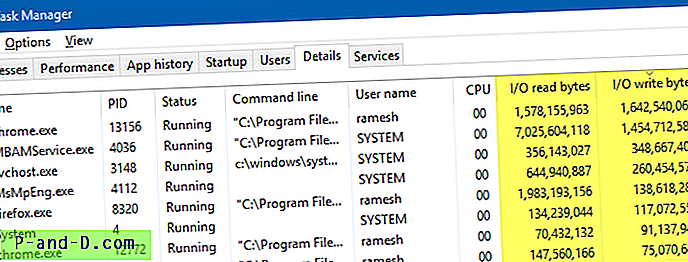
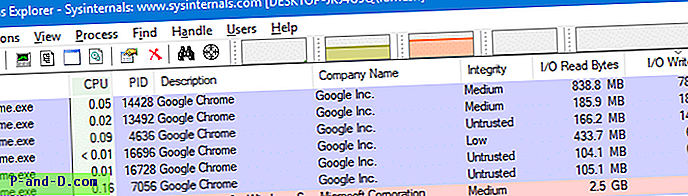
Last ned Process Explorer fra Process Explorer - Windows Sysinternals-siden.
Når du har identifisert programmet, kan du bestemme om du trenger programmet eller ikke. La det være som det er hvis I / O-operasjonene er berettigede. Ellers, fjern programmet eller se dokumentasjonen for å finpusse innstillingene hvis noen. For eksempel kan en av nettleserutvidelsene dine forårsake bruk av harddisk eller CPU. Du må isolere utvidelsen, tillegget eller nettleserfunksjonen som forårsaker problemet.
RELATERT: Løs Google Chrome High Disk Usage (100%) Problem
Bruk Resource Monitor for å spore disklesing / skriving I / O av programmer
Når du sporer Disk I / O ved hjelp av Task Manager, er det to begrensninger.
- Oppgavebehandling viser prosessnavnet som er ansvarlig for konstant diskhasting, enten ved å lese eller skrive. Men det viser deg ikke de korresponderende filnavnet.
- Du kan sortere etter I / O-lesing eller I / O Writes, men ingen muligheter til å sortere resultatene etter Total I / O (kombinert Read & Writ).
For å overvinne oppgavelederens begrensning og for å utføre en grundig analyse, bruk det utmerkede Resource Monitor (Resmon) verktøyet, som er innebygd i Windows.
- Start Resource Monitor ved å kjøre resmon.exe . Eller klikk på Åpne ressursmonitor i Oppgaveleders kategori Ytelse
- I Resource Monitor klikker du på Disk-fanen. Du kan sortere elementene etter Les I / O, Skriv I / O og Total I / O (byte / sek).
- Se Diskaktivitetsdelen som viser listen over prosesser og filnavnet som blir skrevet til / lest fra, og I / O-hastigheten.
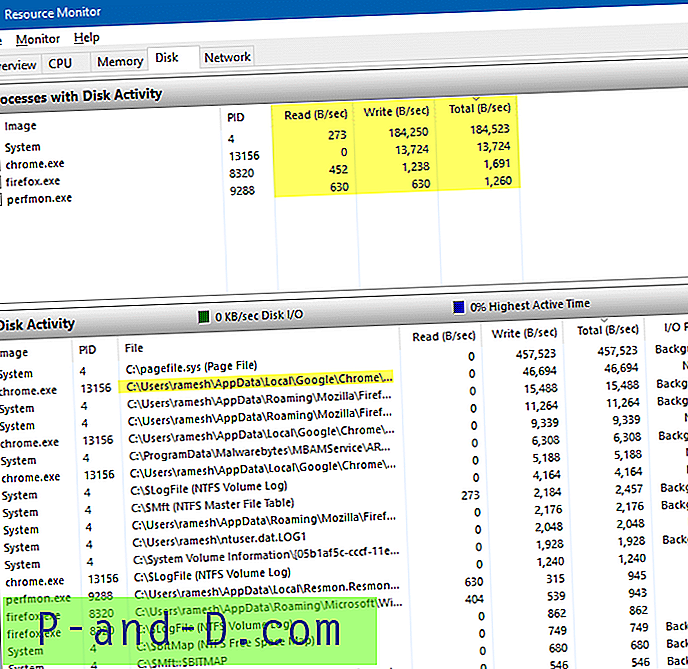
Dette gir deg et klart bilde av hva som forårsaker kontinuerlig kveling av harddisken.
Vi har dekket Resmon før: Se dens andre bruksområder.
- Finn hvilken prosess som har låst en fil uten verktøy fra tredjepart
- Hvordan bruke ressursmonitor for å finne hvilken prosess som har låst en fil?
- Hvilket program bruker all din internettbåndbredde? Bruk Resource Monitor for å finne den
Bruker prosessmonitor
Det utmerkede Process Monitor- verktøyet kan brukes til å finne hvilken fil som skrives til, og etter hvilken prosess.
For å fange diskskrive I / O konfigurerer du filteret slik:
Kategori → Skriv → Inkluder → Legg til → OK
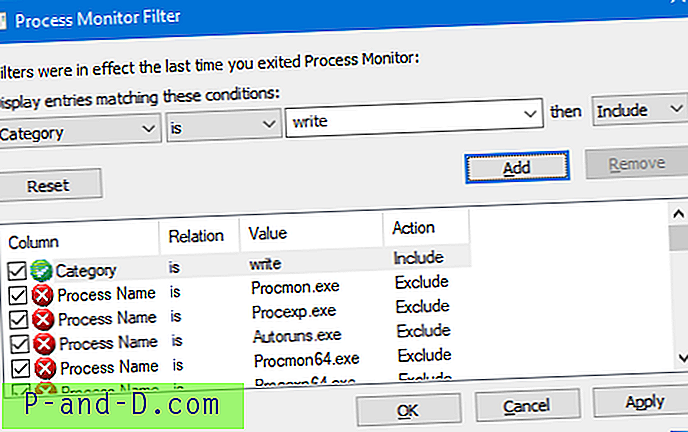
Og aktiver deretter knappen Vis filsystemaktivitet på verktøylinjen - deaktiver de fire andre knappene.
Du vil se listen over disk / fil I / O-operasjoner og de tilhørende prosessene.
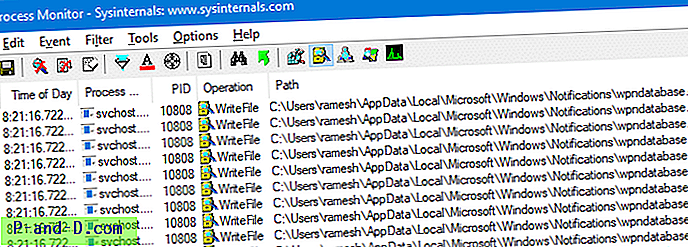
For å fange leseoperasjoner, ville filteret være:
Kategori → Les → Inkluder → Legg til → OK
Se hvordan du bruker prosessmonitor for å spore register- og filsystemendringer for en detaljert guide.
Automatisk vedlikeholdsoppgaver?
Hvis du merker konstant harddiskprat når systemet er inaktivt, kan det hende at Windows kjører de automatiske vedlikeholdsoppgavene (noe som er bra, med mindre du kjører mange virtuelle maskiner på en enkelt vertsmaskin samtidig).
Automatisk vedlikehold er et sett med innebygde (og tredjeparts) planlagte oppgaver (for eksempel diskopprydding, Store Apps automatisk oppdatering osv.) Som utløses når du lar systemet være inaktiv i omtrent 5 minutter. Ikke deaktiver automatiske oppdateringer med mindre du har en spesifikk og legitim grunn.

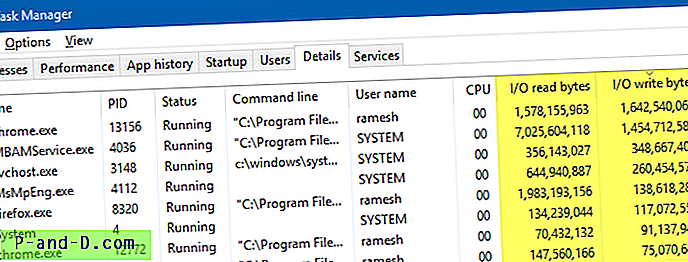
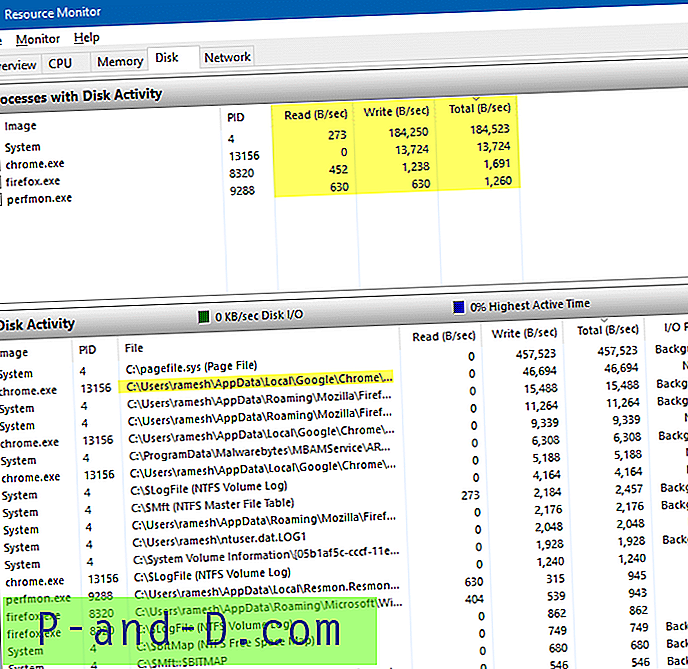
![Hva gjør jeg med Gmail-melding [Forsøk] Mistet innlogging forhindret?](http://p-and-d.com/img/social-media/712/what-do-about-gmail-message-suspicious-sign-prevented.png)




